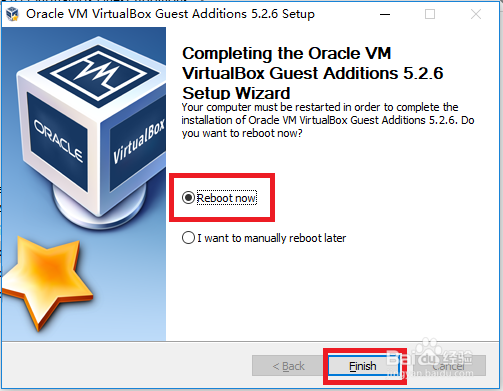1、准备好一台windows10 虚拟机,要记住最重要的一点就是,必须给这台虚拟机安装Virtualbox的增强功能,否则你的虚拟机里面很可能看不到共享文件夹。要安装增强功能,我们在虚拟机界面,点击设备,再点击安装增强功能。

2、然后点开虚拟机我的电脑,就能看到光驱里加载了对应的安装文件,双击进去。可以看到各种系统版本的安装程序,因为我的虚拟机是win10的,所以选择对应下面红框中的安装程序,双击开始安装。
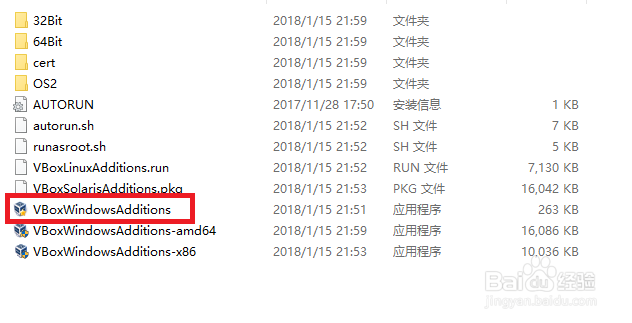

3、安装过程非常,简单,点击next,选择安装的目录,再点击next,选择安装的组件,最后开始安装。一直到安装完毕。



4、然后会提示你是现在重启电脑还是稍后手动重启,如果虚拟机上没什么任务,就选择立即重启,然后点击finish。电脑开始重启,配置对应的驱动程序。待虚拟机重启完毕后,增强功能就配置完毕了,稍后我们来配置共享目录。